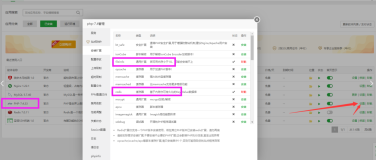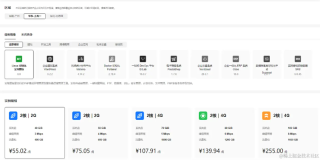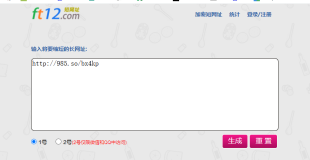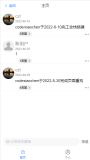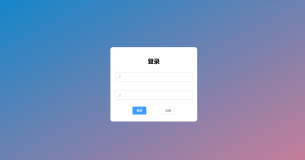我是一名研二的在读学生,我通过同学介绍知道了“飞天加速计划——高校学生在家实践”活动,并申领了一个2核2GB的ECS。
- 登录之后点击 控制台-> 资源管理,就可以看到自己的云服务器(ECS)信息。
点击ECS的名称就可以进入到实例详情
点击远程连接 -> Workbench远程连接,使用网页就可以十分简单的登录到自己的ECS上去了。但是这种方式每次都要打开阿里云的控制台,不是很方便。使用windows自带的RDP服务进行远程连接就十分的方便。
RDP教程
- 本地电脑打开远程桌面连接,可以直接在开始菜单搜索打开。
- 输入ECS公网ip。
ECS的公网IP可以在实例详情页面找到。
- 点击连接,在弹出来的页面内输入登陆密码,随后弹出ECS的远程桌面。连接成功。
- 将RDP保存到桌面。
- 在远程连接界面点击 连接设置 -> 另存为
- 将文件保存在桌面
- 点击桌面的RDP文件,就可以直接简单的访问ECS了。
使用phpstudy部署简单的网页
- 下载安装phpstudy,官方网址:https://www.xp.cn/ 根据自己的需要下载对应的版本安装即可。
- 开启对应的服务,由于只是部署简单的网页,不涉及后台以及数据库服务,只需要开启Apache服务即可。
- 设置网站。
- 点击 网站 -> 创建网站
- 由于我们并没有申请DNS服务,所以需要ip去访问我们的网页,所有任意设置即可。
- 选择 根目录,也就是包含html文件的目录
- 点击 确认 完成创建
- 点击 设置 -> 配置文件 -> hosts 查看文件的最后一行是否是 刚刚设置的域名+127.0.0.1 若没有 则手动开启。
- 打开ECS的入站规则,这一步十分重要,不进行的话,无法进行外部网页访问的ECS。
- 在实例详情页面,点击安全组 -> 配置规则
- 手动添加入站规则,添加这么一条新的入规则,端口填写的是刚刚配置网页时设置的端口,phpstudy默认为80端口。
- 外部访问ECS云端网页。
- 输入规则为 公网ip:端口号/需要访问的html文件名。
- 例如我设置的最简单的hello页面 8.130.xxx.xxx:80/hello.html
这是我第一次接触ECS,中间有很多磕磕绊绊,但最终还算顺利的完成了简答网页的部署,但是可惜的是并没有部署后端和数据库系统,只是简单的前端页面,接下来我会就继续学习,争取早起部署一个完备的网站服务系统。